Szenzációs naplementét hoz létre a Photoshopban

Egy gyönyörű naplemente olyan csoda, hogy bárki, aki egy kamerával rendelkező, szinte kötelességgel kötődik, hogy megragadja.
Ha azonban az előtér részletességét is szeretné felvenni, ez az expozíciós problémát is bemutatja. Az ég leginkább lenyűgöző része az, ahol a nap csepp, és felveszi a szép fényt, azt jelenti, hogy a föld általában sötét lesz. Ha megpróbálja kitenni az árnyékokat, másrészt az ég túlexponált lesz, és az összes vibráció elveszett.
Az egyik megközelítés az, hogy olyan érdekes formákat keressen az árnyékokban, amelyek merész sziluetteket tesznek a színes égbolt ellen - vagy talán lőni egy HDR képet. De itt fogunk felfedezni egy harmadik lehetőséget. Az alábbiakban elmagyarázom, hogyan kell megvilágítani az előtéret egy sor vakoncolással, majd keverje össze az expozíciót Photoshop hatások Emelje fel a naplementét új magasságokra.
Először nézzük meg a fényképezőgép beállítása flash-lit naplemezeket.
01. Állítsa be a lövést

Használjon állványt és kábel-kioldást, hogy a fényképezőgépet még mindig tartsa. Állítsa a fényképezőgépet kézi üzemmódra, és vegye be néhány tesztfelvételt. Próbáld ki enyhítését kissé, hogy elfújja az ég és rekord előtér részleteit. Ez a keret kézzel fogva jön.
02. Mérlegelje az expozíciót

Dolgozzon ki egy expozíciót az égen. Figyelembe kell venni a flash teljesítményünk korlátait, ezért előfordulhatunk, hogy az ISO-t magasabbra kell állítanunk, mint a normál földrajzi lövéshez. Itt volt 1/200 mp F / 5.6, ISO 800.
03. Kamera Flash

Csatlakoztasson egy flash triggeret, így távolról a vaku, bárhol is választhat. Ezután állítsa be a fényképezőgép önkioldóját, hogy néhány másodpercig adjon magának, hogy elinduljon a vaku tűzbe - lehet, hogy futni kell!
04. Könnyű az előtér

Állítsa be a vakut manuális üzemmódba, teljes erővel, majd tegye le a tesztelt lövést, hogy megnézze, hogyan néz ki, és szükség esetén állítsa be a vaku teljesítményét. Vegyünk több képkockát, miközben a helyszín körül mozognak, különböző szögekből világítanak. Most készen állsz arra, hogy egyesítse a képeket a Photoshopban.
05. Töltse be a képeket rétegként
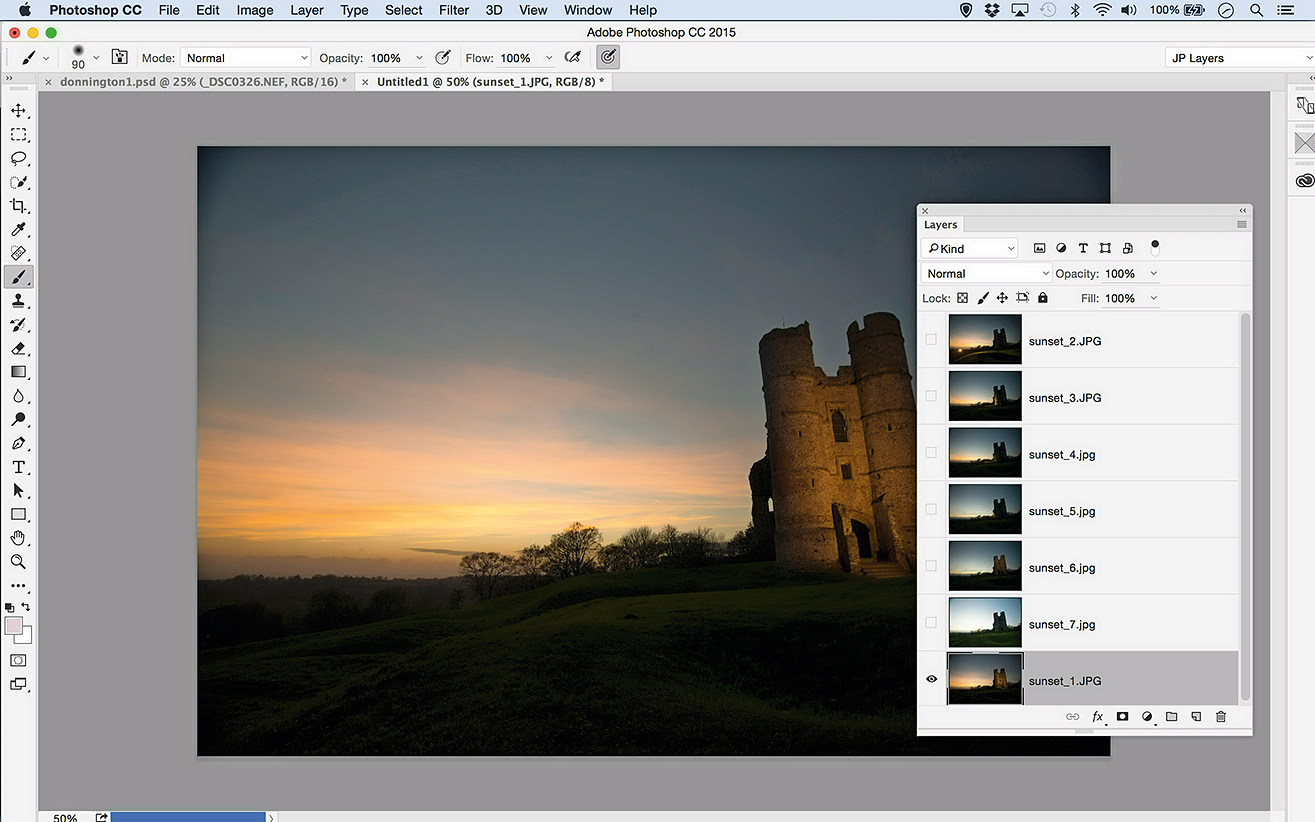
Válassza ki a hídon lévő képeket. Menjen az Eszközök & GT; Photoshop & gt; Fájlok betöltése Photoshop rétegekbe. A Photoshopban menjen a Rétegek panelen, válassza ki a keretet a legélénkebb naplementével, húzza át a verem aljára, és elrejtse a többi réteget.
- A 42 legjobb Photoshop plugins
06. Blend és maszk
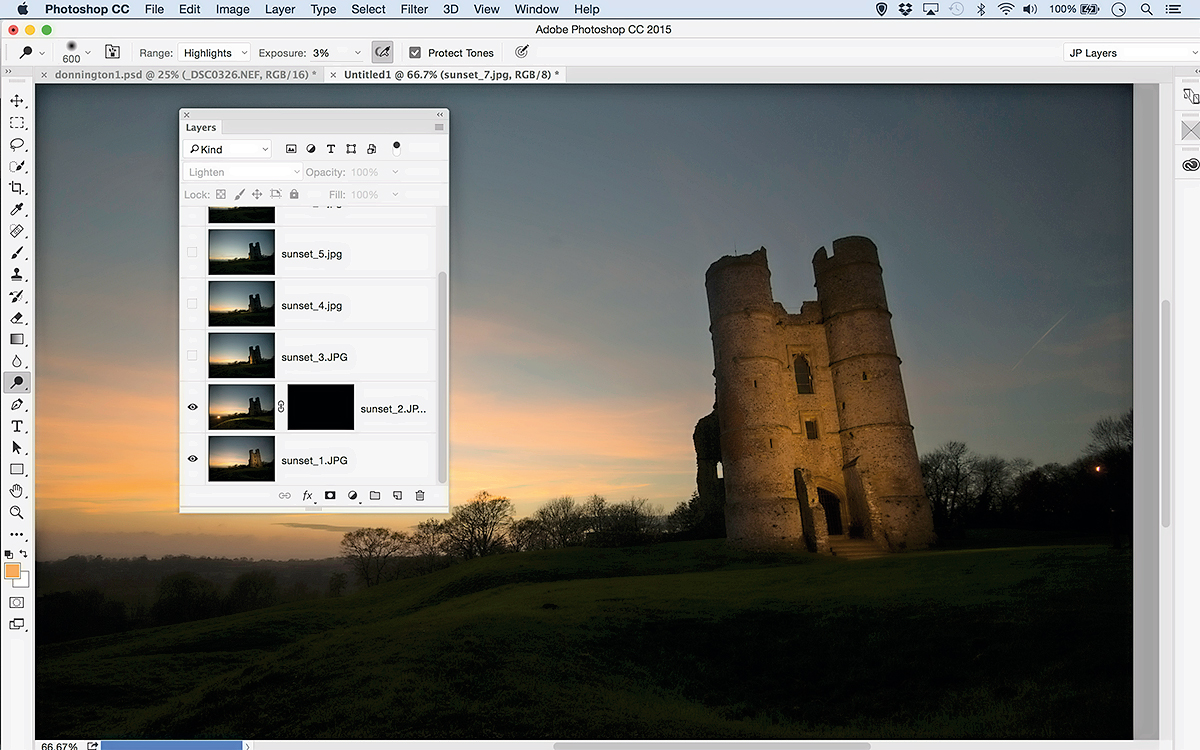
Ezután feltárja az alsó réteg fölötti Flash-lit képet. Kattintson a keverési mód legördülő a Rétegek panelen, és válassza a világosítás, majd Alt + kattintás az Add Layer Mask ikon alján a Rétegek panelen, hogy elrejtse az egész réteg mögött fekete maszkkal.
07. festék felfedni
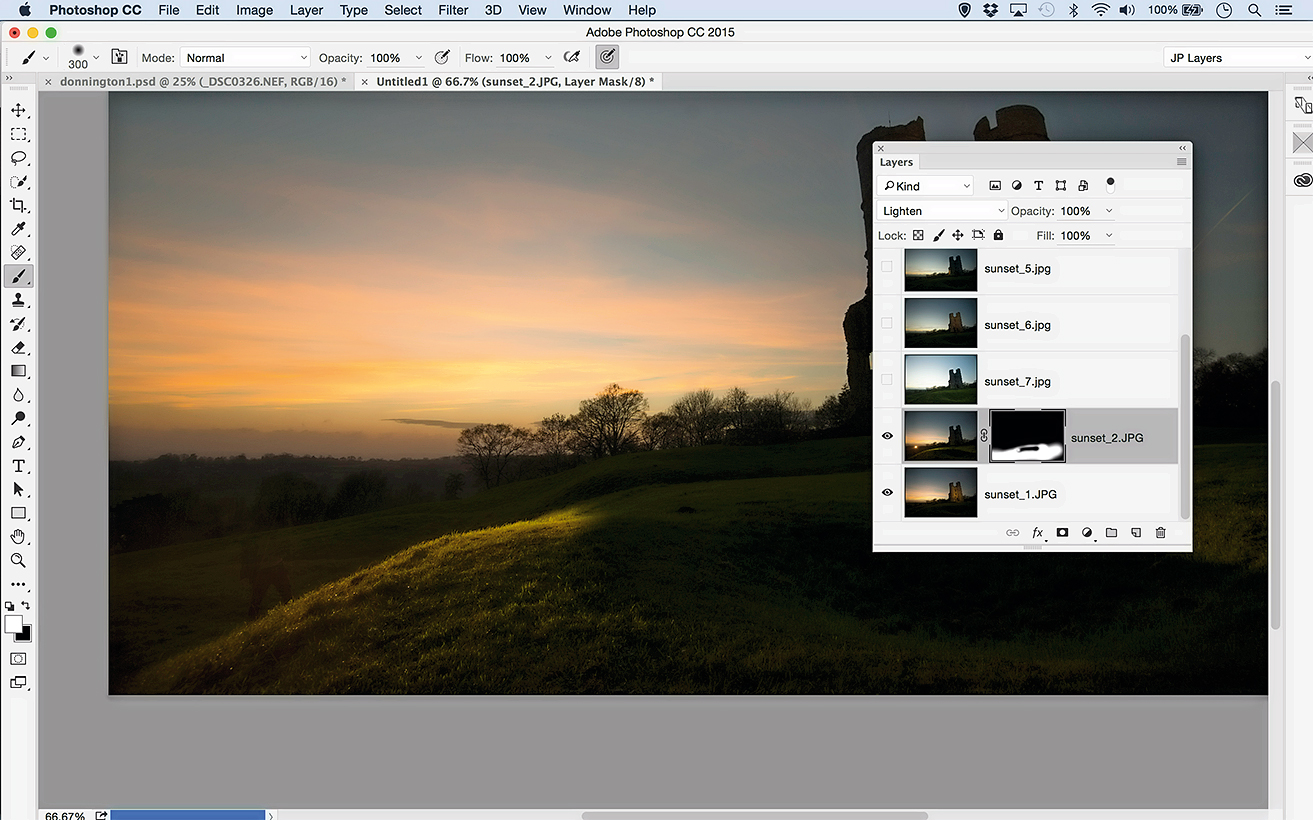
Fogja meg a kefe eszközt, állítsa az előtér színét fehérre, és válasszon egy puha szélű kefét. Győződjön meg róla, hogy a rétegmaszk bélyegképe kiemelve van, festék fehér a kép fölött, hogy csak a réteget mutatja be, amelyet a vakuval megvilágít.
08. Darab együtt
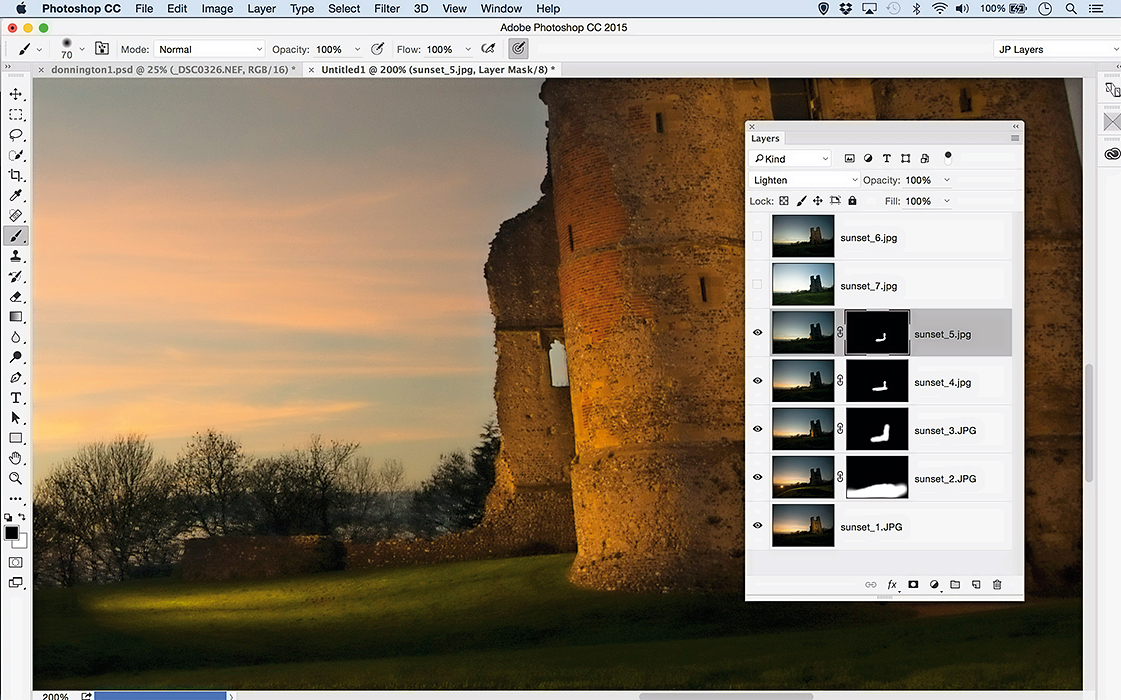
Folytassa a rétegeket, hogy keveredjen és felfedje a vaku megvilágított jelenet különböző területeit. Nyomja meg az x gombot a fehér közötti váltáshoz, hogy felfedje a réteg részeit, és fekete, hogy elrejtse az alkatrészeket. Csökkentse a réteg átlátszatlanságát, ha szükséges, ha szükséges.
09. Töltési keret hozzáadása
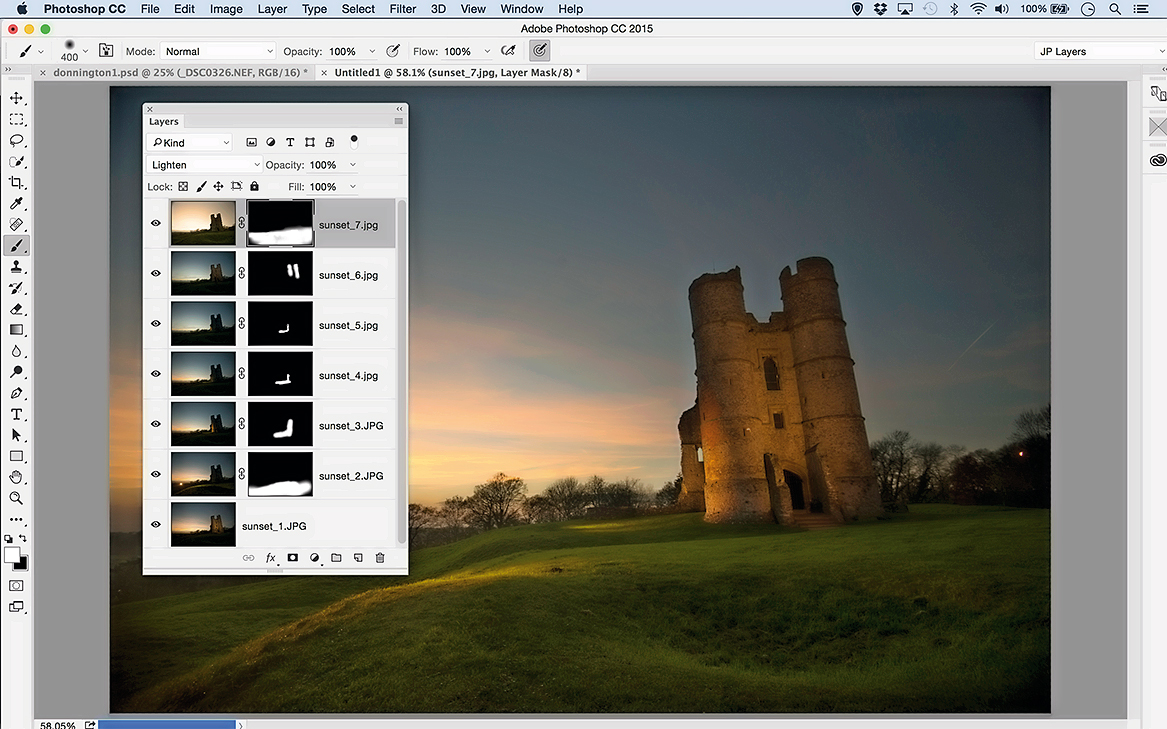
Használja az eredeti túlexponált keretet, villanás nélkül, töltőfényként az előtérben. Melegítésre van szüksége, ezért menjen a képre & gt; Kiigazítások & gt; Fotó szűrő, és használjon melegítő szűrőt, hogy sárosabb legyen, majd keverje össze ugyanúgy.
10. A befejező érintések
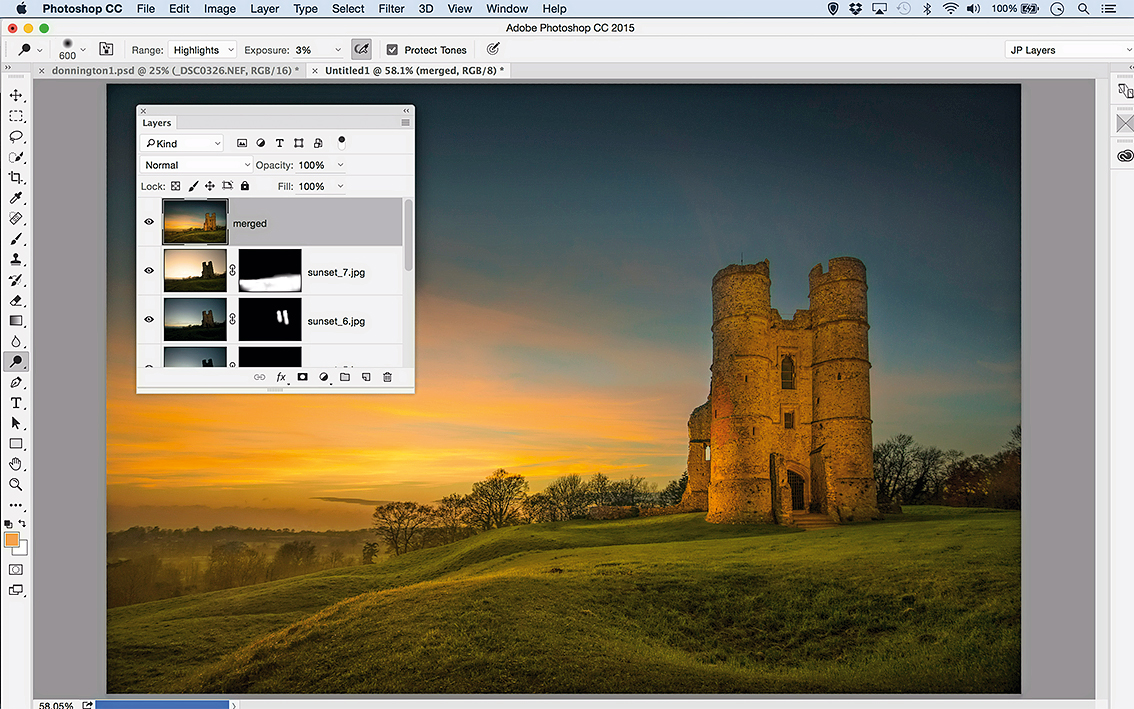
Nyomja meg a cmd / Ctrl + SHIFT + AL ALT + E gombot egy egyesített másolat létrehozásához, majd finomítsa a felvételt, ahogy bármilyen tájkép lenne. Az adaptív széles látószögű szűrővel javítottuk, és a hangok fokozására és égetésekor javultak.
Ezt a cikket eredetileg a praktikus Photoshop magazinban tették közzé; Iratkozzon fel itt .
Kapcsolódó cikkek:
- Építsen vintage effekteket a Photoshop plugin analóg effex pro
- Készítsen hirdetést a Photoshop Blend módokkal
- 6 Alapvető Photoshop rétegek a képek javítása érdekében
kézikönyv - Most Popular Articles
8 Amazing New Graphic Design oktatóanyagok
kézikönyv Sep 11, 2025Függetlenül attól, hogy csak a grafikai tervezésben vagy a tapasztalt profon kezdesz, mindig van valami új, hogy megtudja, hogy a játék előtt maradjon. A grafikai tervezés olyan hata..
Javítani kell a Concept művészeti készségeit a Photoshopban
kézikönyv Sep 11, 2025Ehhez a műhelyhez szeretnék megmutatni neked egy igazán szórakoztató módját, hogy vázolja a karaktereket a képzeletedbő..
Hogyan kell beállítani a helyszíni témákat CSS változókkal
kézikönyv Sep 11, 2025A CSS egyéni tulajdonságait, amelyeket általában CSS-változóknak neveznek, minden nagyobb modern böngésző támogatja. Ez..
Az érzékeny web tipográfia szabályai
kézikönyv Sep 11, 2025A reagáló webes tipográfia kemény - mind a tervrajz, mind a technikai know-how-nak kell lennie. De azonban trükkös lehet, hogy rossz, hogy rossz, nem egy lehetőség, mert a tipográfia..
Mester a híd eszköz
kézikönyv Sep 11, 2025Mi a híd eszköz? Ha új a CGI-nél, túl sok eszköz van kiválasztani a szoftver szédítő tömbjében. Ez a ci..
Növekszik a növények Houdiniben
kézikönyv Sep 11, 2025Houdini erős pontja mindig is eljárási jellegű volt. Néhány csomóponttal és egy kis kifejezéssel komplex és naturalista..
Hogyan kell elsajátítani a bőr árnyékolását 3D-ben
kézikönyv Sep 11, 2025Hosszú ideig most megragadtam egy rutot 3D Art . Nem a modellek vagy jelenetek létrehozásával - mindig örül�..
Hogyan készítsünk mozgást a 3D-s renderekben
kézikönyv Sep 11, 2025Szabadúszó művész, amely számos kis projekten dolgozom, amelyek többsége magában foglalja a létrehozását és a textúr..
Kategóriák
- AI és Gépi Tanulás
- AirPods
- Amazon
- Amazon Alexa & Amazon Echo
- Amazon Alexa & Amazon Echo
- Amazon Tűz TV
- Az Amazon Prime Videó
- Android
- Android Telefonok & Tabletta
- Android Telefonok és Táblagépek
- Android TV
- Az Apple
- Az Apple App Store
- Az Apple HomeKit & Apple HomePod
- Az Apple Zene
- Az Apple TV
- Az Apple Watch
- Alkalmazások és Web Apps
- Alkalmazások és Webalkalmazások
- Hang
- Chromebook & Chrome OS
- Chromebook és Chrome OS
- Chromecast
- A Cloud & Internet
- Felhő és Internet
- Felhő és Internet
- Számítógépes Hardver
- Számítógép Története
- Cord Cutting & Streaming
- Zsinórvágás és Streaming
- Discord
- Disney +
- DIY
- Elektromos Járművek
- EReaders
- Alapvető Tudnivalók
- Magyarázó
- Szerencsejáték
- Általános
- A Gmail
- A Google
- A Google Asszisztens és A Google Nest
- Google Assistant és A Google Nest
- A Google Chrome
- A Google Docs
- A Google Drive-ban
- A Google Maps
- A Google Play Store
- A Google Táblázatok
- A Google Diák
- A Google TV
- Hardver
- HBO Max
- Kézikönyv
- Hulu
- Internet Slang & Rövidítések
- IPhone & IPad
- Kindle
- Linux
- A Mac
- Karbantartás és Optimalizálás
- A Microsoft Él
- A Microsoft Excel
- A Microsoft Office
- A Microsoft Outlook
- A Microsoft PowerPoint
- A Microsoft Csapatok
- Microsoft Word
- A Mozilla Firefox
- Netflix
- Nintendo Kapcsoló
- Paramount +
- PC Gaming
- Peacock
- A Fénykép
- A Photoshop
- PlayStation
- Adatvédelmi és Biztonsági
- Adatvédelem és Biztonság
- Adatvédelem és Biztonság
- A Termék Roundups
- Programozás
- Raspberry Pi
- Roku
- Safari
- Samsung Telefonok & Tabletta
- Samsung Telefonok és Táblagépek
- Slack
- Smart Home
- Snapchat
- Social Media
- Hely
- Spotify
- Tapló
- Hibaelhárítás
- TV
- -en
- Video Games
- Virtuális Valóság
- A VPN-ek
- Web Böngészők
- Wifi & Routerek
- Wifi és útválasztók
- A Windows
- A Windows 10
- A Windows 11
- A Windows 7
- Xbox
- A YouTube & YouTube TV
- YouTube és YouTube TV
- Nagyítás
- Magyaráz







